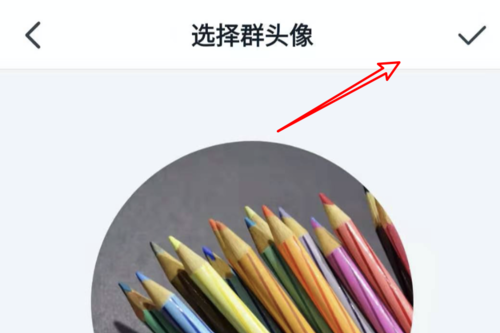很多的小伙伴在工作中都会使用到钉钉这款办公软件,大家都会在软件中创建部门群来作为日常发布任务交流工作,但是不少的小伙伴在创建完部门群之后发现群头像是默认的头像,不能很好地突出自己部门的特点,又不清楚该怎么修改群头像,所以今天小编就为大家带来了软件修改群头像的方法,感兴趣的小伙伴一起来看看吧。
1、打开软件,选择要修改群头像的群,点击之后进入群聊天界面。
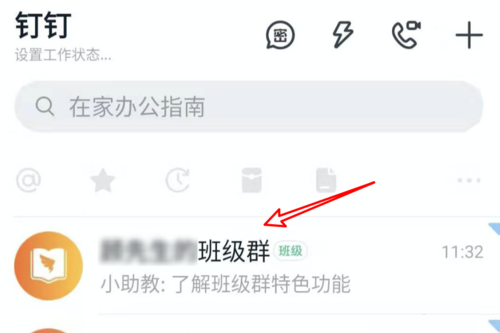
2、在群聊天界面,点击右上角的“...”选项进入群详情界面。
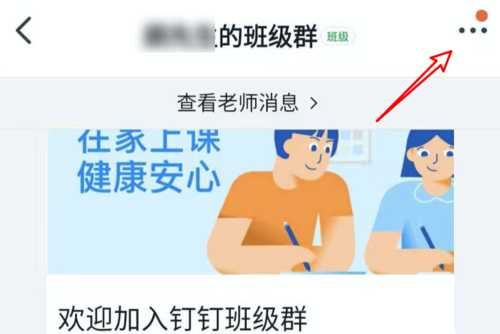
3、进入群详情界面后吗,点击自己群的头像位置,就可以开始修改头像了。
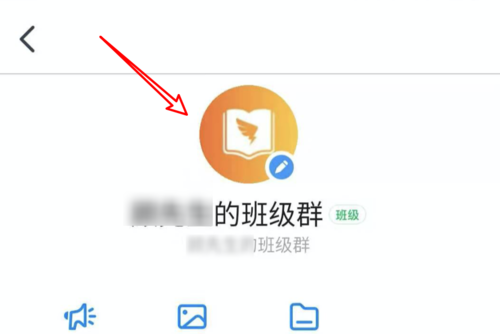
4、点击之后会弹出头像设置选择界面,点击修改群头像。

5、这样就可以开始修改头像了,选择一个喜欢的头像。
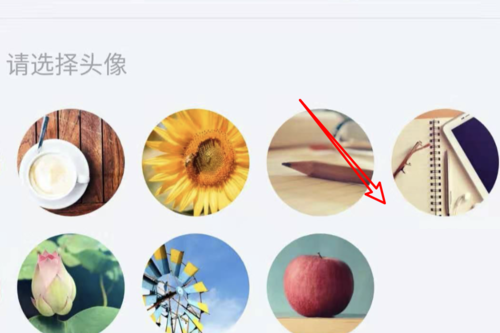
6、选择完成后点击喜欢的头像,在弹出的界面中点击右上角的“确认”选项就可以成功保存了。